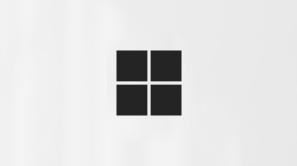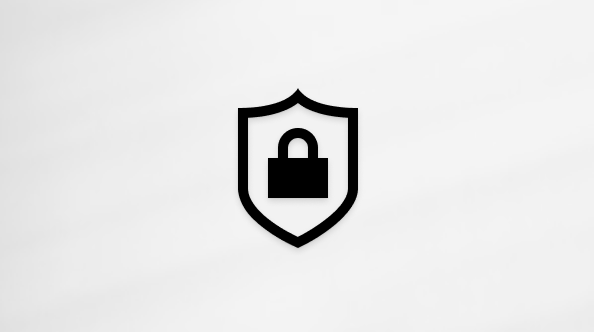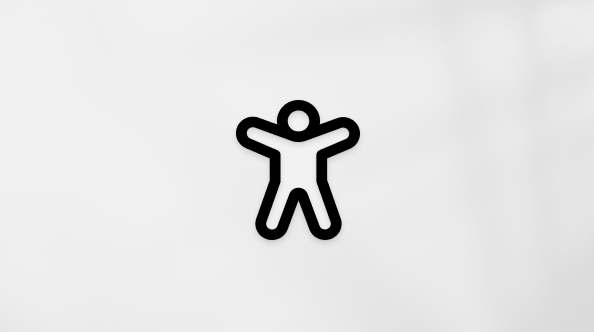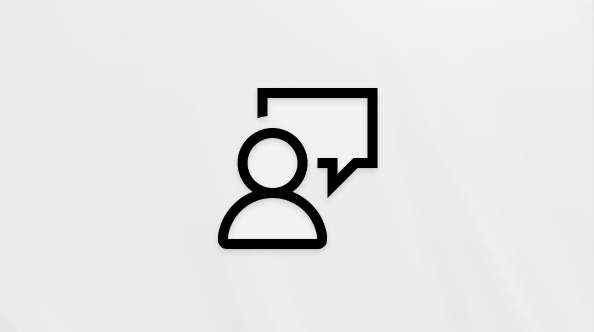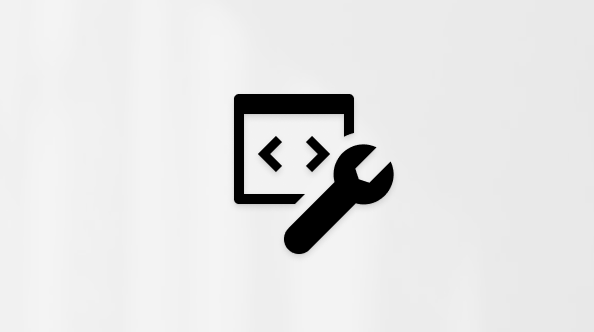Τα προϊόντα και οι υπηρεσίες μας έχουν σχεδιαστεί για άτομα με όλες τις δυνατότητες. Windows 11 περιλαμβάνει ενσωματωμένα εργαλεία προσβασιμότητας για άτομα με προβλήματα όρασης. Αυτό το άρθρο περιγράφει τον τρόπο με τον οποίο ο Μεγεθυντικός φακός μπορεί να εκφωνήσει κείμενο στην οθόνη σας, καθώς και να το μεγεθύνει.
Γρήγορα αποτελέσματα
Ενεργοποίηση Μεγεθυντικού φακού.
Για να ενεργοποιήσετε γρήγορα τον Μεγεθυντικό φακό, πατήστε το πλήκτρο με το λογότυπο των Windows+σύμβολο συν(+). Για να απενεργοποιήσετε τον Μεγεθυντικό φακό, πατήστε το πλήκτρο με το λογότυπο των Windows+Esc.
Αν προτιμάτε να χρησιμοποιείτε ποντίκι, επιλέξτε Έναρξη > Ρυθμίσεις > Προσβασιμότητα > Μεγεθυντικός φακός και ενεργοποιήστε τον διακόπτη Μεγεθυντικός φακός.
Έναρξη ανάγνωσης
-
Για να ξεκινήσετε την ανάγνωση από την τρέχουσα θέση του δρομέα, πατήστε το συνδυασμό πλήκτρων Ctrl+Alt+Enter. Η ίδια συντόμευση επίσης διακόπτει προσωρινά και συνεχίζει την ανάγνωση.
-
Ένας άλλος τρόπος για να ξεκινήσετε την ανάγνωση είναι να πατήσετε παρατεταμένα το συνδυασμό πλήκτρων Ctrl+Alt καινα κάνετε κλικ στο αριστερό κουμπί του ποντικιού από το σημείο όπου θέλετε να ξεκινήσετε.
Για να διακόψετε την ανάγνωση, πατήστε οποιοδήποτε πλήκτρο.
Συμβουλές:
-
Για να διαβάσετε την επόμενη πρόταση, πατήστε ctrl + Alt + K.
-
Για να διαβάσετε την προηγούμενη πρόταση, πατήστε ctrl + Alt + H.
Αλλαγή του πλήκτρου τροποποίησης ανάγνωσης
Το πλήκτρο τροποποίησης (η προεπιλογή είναι Ctrl + Alt) χρησιμοποιείται για την ενεργοποίηση των συντομεύσεων ανάγνωσης του Μεγεθυντικού φακού. Μπορείτε να τον αλλάξετε στις ρυθμίσεις του Μεγεθυντικού φακού.
Σημείωση: Εάν χρησιμοποιείτε επίσης τον Αφηγητή, μην επιλέξετε το ίδιο πλήκτρο που χρησιμοποιείτε για τις συντομεύσεις του προγράμματος ανάγνωσης οθόνης. Από προεπιλογή, ο Μεγεθυντικός φακός και ο Αφηγητής χρησιμοποιούν διαφορετικά πλήκτρα.
Αλλαγή του πλήκτρου τροποποίησης ανάγνωσης με το ποντίκι
-
Επιλέξτε Έναρξη > Ρυθμίσεις >Προσβασιμότητα> Μεγεθυντικός φακός .
-
Κάντε κύλιση προς τα κάτω στην ενότητα Ανάγνωση .
-
Επιλέξτε την επιλογή που προτιμάτε από την αναπτυσσόμενη λίστα.
Αλλαγή του πλήκτρου τροποποίησης ανάγνωσης με το πληκτρολόγιο και τον Αφηγητή
-
Πατήστε το πλήκτρο με το λογότυπο των Windows +Ctrl+M για να ανοίξετε την προβολή ρυθμίσεων του Μεγεθυντικού φακού.
-
Πατήστε το πλήκτρο Tab μέχρι να ακούσετε "Ανάγνωση, επιλέξτε ένα πλήκτρο τροποποίησης" ακολουθούμενο από την τρέχουσα επιλεγμένη επιλογή.
-
Πατήστε το πλήκτρο Enter για να ανοίξετε το μενού, χρησιμοποιήστε τα πλήκτρα επάνω και κάτω βέλους για να βρείτε την επιλογή πλήκτρου που θέλετε να χρησιμοποιήσετε και πατήστε το πλήκτρο Enter για να το επιλέξετε και να κλείσετε το μενού.
Εντολές ανάγνωσης Μεγεθυντικού φακού
|
Πατήστε αυτό το πλήκτρο |
Για να κάνετε το εξής |
|---|---|
|
Πλήκτρο με το λογότυπο των Windows+σύμβολο συν(+) |
Ενεργοποίηση Μεγεθυντικού φακού |
|
Έναρξη, παύση και συνέχιση ανάγνωσης |
Πλήκτρο τροποποίησης+Enter |
|
Διακοπή ανάγνωσης |
Οποιοδήποτε πλήκτρο |
|
Ανάγνωση από τον δείκτη του ποντικιού |
Πλήκτρο τροποποίησης+αριστερό κλικ ποντικιού |
|
Ανάγνωση προηγούμενης πρότασης |
Πλήκτρο τροποποίησης+H |
|
Ανάγνωση επόμενης πρότασης |
Πλήκτρο τροποποίησης+K |
Τα προϊόντα και οι υπηρεσίες μας έχουν σχεδιαστεί για άτομα με όλες τις δυνατότητες. Windows 10 περιλαμβάνει ενσωματωμένα εργαλεία προσβασιμότητας για άτομα με προβλήματα όρασης. Αυτό το άρθρο περιγράφει τον τρόπο με τον οποίο ο Μεγεθυντικός φακός μπορεί να εκφωνήσει κείμενο στην οθόνη σας, καθώς και να το μεγεθύνει.
Γρήγορα αποτελέσματα
Ενεργοποίηση Μεγεθυντικού φακού.
Για να ενεργοποιήσετε γρήγορα τον Μεγεθυντικό φακό, πατήστε το πλήκτρο με το λογότυπο των Windows+σύμβολο συν(+). Για να απενεργοποιήσετε τον Μεγεθυντικό φακό, πατήστε το πλήκτρο με το λογότυπο των Windows+Esc.
Αν προτιμάτε να χρησιμοποιείτε ποντίκι, επιλέξτε Έναρξη > Ρυθμίσεις > Διευκόλυνση πρόσβασης > Μεγεθυντικός φακός > Ενεργοποίηση μεγεθυντικού φακού.
Έναρξη ανάγνωσης
-
Για να ξεκινήσετε την ανάγνωση από την τρέχουσα θέση του δρομέα, πατήστε το συνδυασμό πλήκτρων Ctrl+Alt+Enter. Η ίδια συντόμευση επίσης διακόπτει προσωρινά και συνεχίζει την ανάγνωση.
-
Ένας άλλος τρόπος για να ξεκινήσετε την ανάγνωση είναι να πατήσετε παρατεταμένα το συνδυασμό πλήκτρων Ctrl+Alt καινα κάνετε κλικ στο αριστερό κουμπί του ποντικιού από το σημείο όπου θέλετε να ξεκινήσετε.
Για να διακόψετε την ανάγνωση, πατήστε οποιοδήποτε πλήκτρο.
Συμβουλές:
-
Για να διαβάσετε την επόμενη πρόταση, πατήστε ctrl + Alt + K.
-
Για να διαβάσετε την προηγούμενη πρόταση, πατήστε ctrl + Alt + H.
Αλλαγή του πλήκτρου τροποποίησης ανάγνωσης
Το πλήκτρο τροποποίησης χρησιμοποιείται για την εκκίνηση όλων των συντομεύσεων που αφορούν την ανάγνωση με τον Μεγεθυντικό φακό. Το προεπιλεγμένο πλήκτρο τροποποίησης για τις συντομεύσεις ανάγνωσης είναι ο συνδυασμός πλήκτρων Ctrl+Alt. Εάν θέλετε, μπορείτε να το αλλάξετε στην προβολή ρυθμίσεων του Μεγεθυντικού φακού.
Σημείωση: Εάν χρησιμοποιείτε και τον Αφηγητή, μην επιλέξετε το ίδιο πλήκτρο που χρησιμοποιείτε για τις συντομεύσεις του προγράμματος ανάγνωσης οθόνης. Από προεπιλογή, ο Μεγεθυντικός φακός και ο Αφηγητής χρησιμοποιούν διαφορετικά πλήκτρα.
Αλλαγή του πλήκτρου τροποποίησης ανάγνωσης με το ποντίκι
-
Επιλέξτε Έναρξη > Ρυθμίσεις > Διευκόλυνση πρόσβασης > Μεγεθυντικός φακός .
-
Ανοίξτε το αναπτυσσόμενο μενού Επιλέξτε ένα πλήκτρο τροποποίησης και ενεργοποιήστε την επιλογή πλήκτρου που θέλετε να χρησιμοποιήσετε.
Αλλαγή του πλήκτρου τροποποίησης ανάγνωσης με το πληκτρολόγιο και τον Αφηγητή
-
Πατήστε το πλήκτρο με το λογότυπο των Windows +Ctrl+M για να ανοίξετε την προβολή ρυθμίσεων του Μεγεθυντικού φακού.
-
Πατήστε το πλήκτρο Tab μέχρι να ακούσετε "Ανάγνωση, επιλέξτε ένα πλήκτρο τροποποίησης" ακολουθούμενο από την τρέχουσα επιλεγμένη επιλογή.
-
Πατήστε το πλήκτρο Enter για να ανοίξετε το μενού, χρησιμοποιήστε τα πλήκτρα επάνω και κάτω βέλους για να βρείτε την επιλογή πλήκτρου που θέλετε να χρησιμοποιήσετε και πατήστε το πλήκτρο Enter για να το επιλέξετε και να κλείσετε το μενού.
Εντολές ανάγνωσης Μεγεθυντικού φακού
|
Πατήστε αυτό το πλήκτρο |
Για να κάνετε το εξής |
|---|---|
|
Πλήκτρο με το λογότυπο των Windows+σύμβολο συν(+) |
Ενεργοποίηση Μεγεθυντικού φακού |
|
Έναρξη, παύση και συνέχιση ανάγνωσης |
Πλήκτρο τροποποίησης+Enter |
|
Διακοπή ανάγνωσης |
Οποιοδήποτε πλήκτρο |
|
Ανάγνωση από τον δείκτη του ποντικιού |
Πλήκτρο τροποποίησης+αριστερό κλικ ποντικιού |
|
Ανάγνωση προηγούμενης πρότασης |
Πλήκτρο τροποποίησης+H |
|
Ανάγνωση επόμενης πρότασης |
Πλήκτρο τροποποίησης+K |
Δείτε επίσης